イントロダクション

今回はMMEで作る桜吹雪の作り方を記述していこうと思います。
まあ、レビュー動画で使う分には以前の記事で作り方を書いたAviUtl単体で作ったやつで充分なんですけどね。
じゃあ、なんでMMEでわざわざ桜吹雪を作るのかというと……暫くの間YouTubeにMMD動画を上げる事になったからだったりします。
今までYouTubeに上げていたボイスロイド動画のストックが完全になくなったので、現在ストック分を作成中なんですが――多分60日くらい投稿停止期間が生まれそうな感じだったりするんですね。
で、その繋ぎとして私の勉強を兼ねてMMDのダンス動画をYouTubeに上げる事になりました。
師匠達の話では、なるべく投稿間隔を空けない方が色々とYouTubeのアルゴリズム的に良いらしいんですよね。
どうせ試作チャンネルなので、再生数とか登録者数なんかは気にしていないんですけど、師匠達がやった方が良いと言われればやるしかないので、オーバーワークにならない程度に頑張ってみる事にしました。
特にこだわりがなければMMD動画は諸々の流し込みで数時間で製作できるらしいので、深みに落ちない程度に作ってみようと思います。
という事で、MMDのダンス動画で使う際にはやはり専門のMMEを使った方が良いですから、今回の桜吹雪を始めとして諸々のエフェクトの使い方を習得する事になった訳です。

良ければ読んでいって下さい。
桜吹雪エフェクトの作り方

まずは必要なエフェクトをダウンロードしてきましょう。
↑上記の配布動画内のリンクを辿って『桜吹雪エフェクト』という項目からエフェクトをダウンロードしてきて下さい。
次にMME導入済みのMMDを起動します。
↑MMD&MMEを導入していない方はこちらの記事を参考にして下さい。
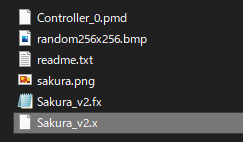
↑MMDに先程ダウンロードしてきたエフェクトのフォルダ内にある『Sakura_v2.x』と『Controller_0.pmd』の2つをドラッグ&ドロップで投げ入れます。
『Sakura_v2.x』が桜吹雪エフェクトの本体で『Controller_0.pmd』が桜吹雪の動きの操作用のコントローラーとなります。
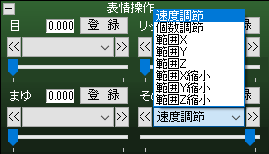
↑表情操作から各種パラメーターの調整が出来ます。
速度調節は右にスライダーを移動させると桜の落下速度が遅くなります。
個数調節は右にスライダーを移動させると桜の数が減っていきます。
範囲X~Zの3つは右にスライダーを移動させると桜の密度がそれぞれの要素に従って(Xが横、Yが縦、Zが奥行き)減っていきます。
範囲X~Z縮小の3つは右にスライダーを移動させると桜の密度がそれぞれの要素に従って(Xが横、Yが縦、Zが奥行き)増えていきます。
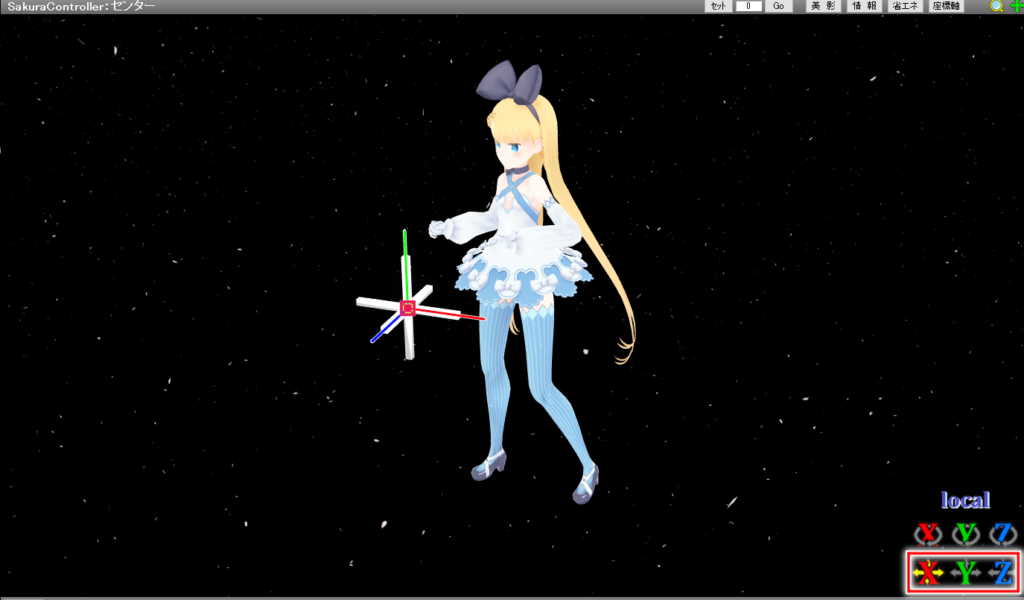
↑コントローラーのXYZの座標を移動させる事で風向きを変えられます。
動かし方は以上ですので、後は好みの調整をしてみて下さい。
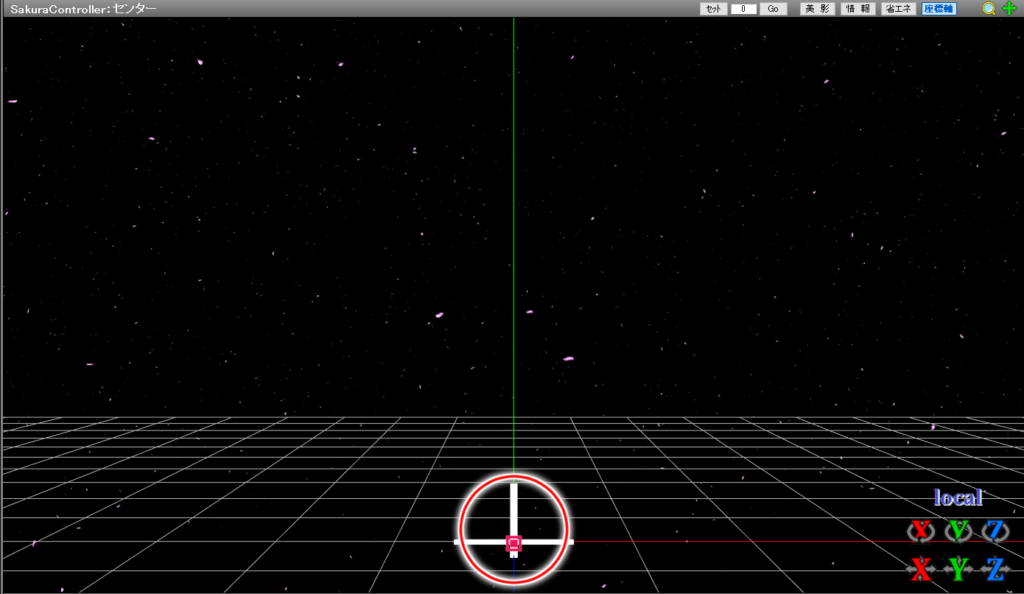
↑ちなみに、このままだとコントローラーの十字型の物体が動画内に出力されてしまいますので、消しておきましょう。
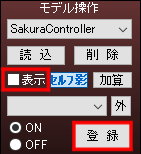
↑消す方法としては『モデル操作』でコントローラーを選択したら表示の部分のチェックを外して登録ボタンを押すだけです。※0フレームの時に登録しないとダンスの途中などの中途半端な位置で消えますので注意して下さい。
尚、同梱されている『Sakura_v2.fx』をメモ帳で開くと色々とパラメーターを直接書き換えられるようになりますので、調整したい方はやってみて下さい。
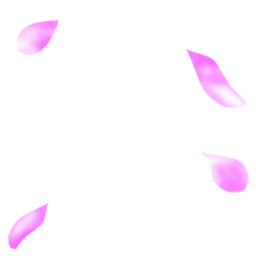
↑このエフェクトは同梱されている上記のPNG画像を使って花びらを生成しているので、画像を差し替えて名前を『sakura.png』とリネームすれば似たようなパーティクルを作る事も可能です。
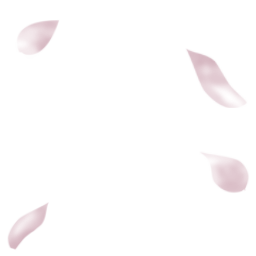
↑私は色調補正で色合いを変えたものに差し替えましたが、凝り性な人はゼロから花びらを作り変えても良いと思います。※4種の花びら全部を書き換える必要があります。

↑と、いう事で桜吹雪エフェクトの作り方でしたが、デフォルト設定だと花びらが小さすぎて微妙でしたので、ちょっと大きくしてみます。
『Sakura_v2.fx』をメモ帳で開きましょう。
//パーティクルサイズ
float ParticleSize
<
string UIName = "ParticleSize";
string UIWidget = "Slider";
bool UIVisible = true;
float UIMin = 0.0;
float UIMax = 2.5;
> = 0.3;↑このパーティクルサイズの部分の一番最後の行の数値はデフォルト設定だと0.1なんですけど、0.3にして上書き保存してみました。これで約3倍のサイズに変更されましたので前よりも見やすくなったと思います。
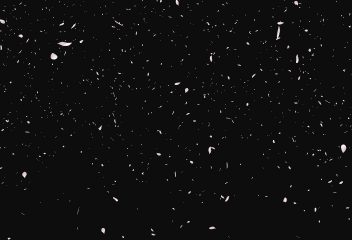
↑花びらを大きくしてみたのが、こちらになります。
花びらのゆらぎや回転速度も『Sakura_v2.fx』を書き換える事で変更できますので、適当に試してみて下さい。
容量を気にしない人なら、アルファチャンネルで出力すればMMD以外の動画にも使えますので結構汎用性が高いものだと思います。
ってな訳で、本日はここまで。

お疲れ様でした。
今回の経費&記事作成時間

記事作成時間:約8時間(#07動画作成5時間含める)
さて、繋ぎとしてMMD動画を作る事になりましたが、肝心のボイスロイド動画の方は7作目が製作の佳境に入ったあたりだったりします。
薄々気付いてましたが、どうやら私にアニメレビューは向いていないようです。
しかし、例えどれだけ向いてなかろうとも最低あと1本は動画を作らないといけません。
泣きながら頑張ろうと思います。
では、恒例の累計出費&記事作成時間を発表して今回は終わりにしましょう。
最後まで読んでくださった方はありがとうございました。
総制作時間:約721時間 / 累計支出:47,082円



